Netflix에서 자막을 끄고 켜는 방법

Netflix에서 자막을 끄는 방법을 알고 싶으십니까? 여기 당신이 해야 할 일이 있습니다.
청각 장애가 있는 사람들이 화면을 따라갈 수 있도록 도와주든, 빠르게 진행되는 영화에서 대화를 놓치는 것을 방지하든, 외국어를 번역하든, 자막은 시청 경험을 개선하는 데 매우 유용한 도구가 될 수 있습니다. 와 같은 생산 오징어 게임 , 루팡 또는 트롤 .
즉, 실수로 자막을 켜서 화면에 표시할 필요가 없거나 표시하지 않으려는 경우 자막이 전반적인 시청 경험에 방해가 될 수도 있습니다.
자막을 켜거나 끄는 방법을 찾는 데 어려움을 겪고 있다면 넷플릭스 , 수행해야 할 작업을 정확히 설명하는 간단한 가이드를 찾으려면 계속 읽으십시오.
Netflix에서 자막을 끄는 방법: 단계별 가이드
- 선택한 디바이스에서 Netflix 앱을 엽니다.
- 재생할 항목을 선택하십시오. 오디오 메뉴를 열려면 활성 비디오를 재생해야 하지만 어떤 것을 선택하든 상관 없습니다.
- 재생 중인 항목이 있으면(일시 중지하거나 백그라운드에서 실행 상태로 둘 수 있음) 다음 작업을 수행하여 사용자 인터페이스를 불러와야 합니다.
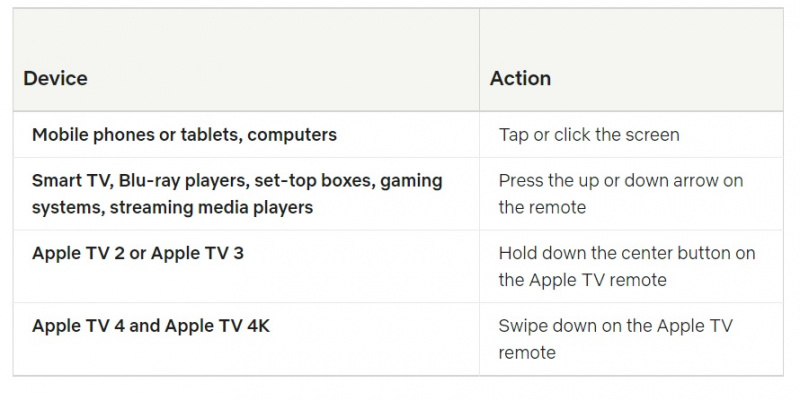
- 이 메뉴가 열린 상태에서 화면 상단 또는 하단(사용 중인 장치에 따라 다름)으로 이동하여 말풍선 모양의 아이콘을 선택하여 오디오 및 자막 메뉴. 편의를 위해 아래 스크린샷의 오른쪽 하단에 빨간색 원으로 강조 표시했습니다.

- 이를 열면 선택한 오디오 언어를 변경할 수 있을 뿐만 아니라 자막을 끄거나 켤 수 있으며 자막을 표시할 언어를 선택할 수 있습니다. 아래 메뉴를 볼 수 있습니다.

Netflix는 사용자의 자막 및 오디오 기본 설정이 습관 성인 Netflix 프로필에서 키즈 콘텐츠를 보는 동안 변경하면 저장되지만 ~ 할 것이다 특히 Netflix Kids 프로필에서 동일한 프로그램이나 영화를 보는 경우입니다.
위의 문제가 있는 경우 스트리밍 서비스는 청소년 등급 이상의 타이틀을 원하는 설정으로 몇 분 동안 재생하여 해당 프로필에서 나중에 볼 수 있도록 저장할 것을 권장합니다.
여전히 문제가 있습니까?
Netflix는 또한 다른 지역에서 제작된 프로그램이나 영화를 보는 시청자가 해당 특정 항목에 대한 자막을 끄지 못할 수 있음을 지적합니다. 또한 일부 프로그램과 영화는 다른 언어로 자막을 켜면 해당 지역의 기본 언어로 자막을 표시하도록 자동으로 선택할 수 있습니다.
Netflix에서 자막을 끄는 데 추가 문제가 있는 경우 다음에서 기기별 추가 조언을 찾을 수 있습니다. 넷플릭스 도움말 센터. (새 탭에서 열림)














